SAKI AOI编程流程
SAKIAOI专业技术教程
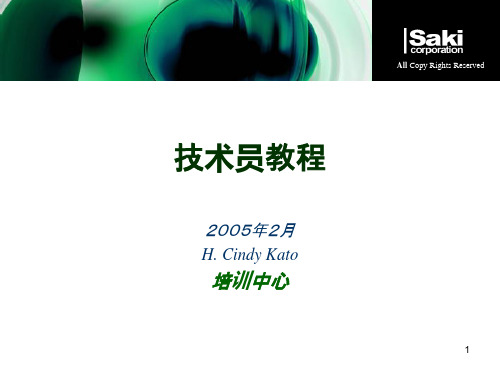
***Circle: 搜寻圆圈
**Image Matching EX: 搜寻相似图像
Gray Edge:
搜寻边界 的交叉点
• 注意:
• 根据基准点的特点来选择算法, 如,
– 基准点的形状 e.g.圆形, 锯形 等
40
1st Fiducial Mark的编辑总结
选则类型
1
4
更新库
2
添加窗口
5 保存设置
34
设置检测窗口技巧 (Fiducial Mark)
• 创建窗口的种类
1. Adjust
窗口设置
2. Area
搜寻范围
• 设置技巧
1. 检测窗口应与Mark点相匹配 (尽可能精确) 2. 为节省检测时间不要设置过大的搜寻窗口. 3. fiducial marks最好设置在板子对角线的相反方向 4. fiducial mark 只需使用两个检测窗口
15
打开CAD数据 -3
7. 选择贴片机的种类
CAD menu
注意: 如果是选择另外的CAD 数据文件则点击“浏览” 然后在弹出的对话框中 选择目标文件.
16
CAD 数据格式
自定义格式
CAD menu
17
NEXT
* 创建新的CAD格式
CAD menu
18
* 编辑格式
CAD menu
19
打开CAD数据 -4
8. 选择或创建一个 group 以保存检测程序.
CAD menu
输入新的group 名称
20
back
CAD数据的显示
CAD数据: 显示了 PCB的布局 (即元件在电路板上的 位置信息).
CAD menu
saki AOI 新SAKI入门指南

IC Bridge
根據右边Sample的計算原理 IC腳未短路時Sample值較低
檢測窗口的像素的灰度值分布圖
檢測窗口內的像素分布 檢測窗口外的像素分布 (僅僅是超過檢測窗口的
一排的像素)
由于雜物等影響而使圖像受到干 擾從而使該點的像素值異常,在 下一步的處理之後可有效的降低 這種干擾.
選取每列的最大值和最小值,最後 得出兩行數據
算法原理: Min算法可計算出檢測窗口內最小的亮度值. Max算法可計算出檢測窗口內最大的亮度值.
設定”AveragingX”和”AveragingY”是用來消除一些干擾因素,如灰塵等對檢測結 果的影響.
參數設置:
當Algorithm為Max,AveragingX=2 and AveragingY=2時,Sample值的詳細計算過程
此算法的OK Range 由灯光和具体环境决定,选用的灯光必须能够清楚地看到元件白色金属端; 在TopLight下最大一般给定为80/100;在SideLight下最大一般给定为100/120 .
東莞新進電子有限公司
<<Range>>
算法原理 : 此算法可計算出窗口內最高亮度與最低亮度之間的差值.參數”Averaging X”和”AveragingY”是用來消除一些干擾因素,比如灰塵對檢測結果的影響. 參數設置:
料一般取 (2,2);2012的
大小
料一般取
決定. (5,5)或(4,4)
東莞新進電子有限公司
<<Image Matching EX>>
算法原理: 此种算法可在檢測窗口內搜尋與已知圖像相似的圖像及其相似程度. 當兩幅圖像完全一樣時,則”Sample”為100,相反如果完全不同,則”Sample”為0.
AOI 德律编程操作

AOI 德律编程操作一、在Prg Center处调入坐标1.网上邻居→查看工作组计算机→找出生产线号(待测箱上的标签上可查)→找到生产线的机器号(桌子上有)→双击打开→ Prg文件夹→找到客户文件夹打开(一般以拼音首字母命名)→找到相应的程序并复制(说明:①程序一般以文件编号命名,在BOM表上可以查到。
②程序命名后有“T”代表A面,有“B”代表B面。
③板子上有IC的一面是B面;若两面都有IC,则数量多的为B面。
)2.在桌面新建文件夹,以机种名命名→将复制的程序放入其中(若分AB面,则在此文件夹内再新建两个文件夹,分别命名为“TOP”代表A面,“BOT”代表B面。
)(说明:一条生产线有几台电脑,则这几台电脑的程序都要复制过来,放入相对应的文件夹内。
)3.打开桌面“HLC”文件夹→ Edit Program →File → open →打开刚拷贝的程序→File → Print → Program Data →弹出框内只勾选Output data中的Placement data → Save to File →保存(说明:需要重复此步骤逐个依次打开程序,调出所有坐标。
完成后关闭。
)4.新建Excel表→打开桌面文件夹中刚生成的坐标TXT文件→分割符号→下一步→勾中“空格”→下一步→完成→删除无用的内容,只需要位号、X坐标、Y坐标、角度、料号→在料号前插入一列,并输入“T”→关闭→保存(说明:需重复此步骤,依次更改每个TXT文件内容。
完成后再检查一下,以防出错。
)5.复制或剪切桌面文件夹→网上邻居→查看工作组计算机→ Tri-mainpc → Prg→新建客户文件夹(若已经存在客户文件夹,则不用新建)→将文件粘贴于其中二、开始编程1.TRI-AOI →档案→新建程式→弹出框“否”→载入元件资料“是”→ AOI档案→找到传输过来的文件夹(D盘→ Prg →客户文件夹)(说明:此处的文件夹命名中文需是繁体字,否则无法载入元件资料。
AOI程式制作 (NXPowerLite)

程式制作流程
CAD Conversion Screen
转CAD data 成为测试程序(OPC file):
Electronics Assembly
程式制作流程
CAD Offsets
确认程序内的零件坐标都与PCB实板正确对应.
STOPPERS Individual Board x,y size Position X offset Position Y offset
Fiducials
建立X,Y&Z轴定位窗口及零件:
ZNR_A
CROSS_B
@S
DCROSS_B
@L
@C4G1.5#sk
Command Light setting Contrast Coefficient Additional Commands
Electronics Assembly
定义零件:
定义.
程式制作流程
零件尺寸,锡垫尺寸与位置须正确
Component Library Overview
COMPONENTS WITH POSITION AND SOLDER TEST SYNCHRONISATION COMPONENTS A_SYNC Blck1_B Blck2_B Blck3_B Blck4_B SOT23_B PIN_A Short_B FIPI_A Cylin1_B Cylin2_B JLEG_A C0402_B C0603_B C0805_B C1206_B CROSS_B + DCROS_B # ZNR_A , IC_POLAR VMEM0 PASTE_B BRD_SUM Big_Comp PICON_B SPECIAL COMPONENTS Bright_A
SAKI_AOI编程手册

VI-2编制CHIP元器件上的检测程式 (34)VI-2-1编制CHIP元器件上的检测程式的步骤 (34)VI-2-2概要 (38)VI-3编制IC/CONNECTORS检测程式 (39)VI-3-1编制IC/CONNECTOR元器件检测程式的步骤 (39)VI-3-2概要 (44)VI-4编制锡膏检测程式 (45)VI-4-1编制锡膏检测程式的步骤 (45)VI-4-2概要 (48)VII OCR 光学字符识别 (50)VII-1利用OCR编制检测程式 (50)VII-2设置步骤概要 (51)VII-3 OCR的内幕/内部处理过程 (53)VIII标记设定 (54)VIII-1记号类型 (54)VIII-2不同标绘记号的设置步骤 (54)VIII-2-1设置标准记号 (54)VIII-2-2设置可选记号 (55)VIII-2-3设置标绘数字 (56)IX元器件程序库LIBRARY (58)IX-1检测设置和检测程序库 (58)IX-2程序库的应用和使用 (59)IX-2-1编辑程序库 (59)IX-2-2链接料号和程序库 (60)IX-2-3链接程序库 (61)X 技术支持 (62)X-1维护和服务 ............................................................................... . (62)X-2客户服务联系方式 (63)附录(检测算法) (64)(1) Black/White (64)(2) Bright Level (66)(3) Average (67)(4) Length (68)(5) Width (68)(6) Compare (72)(7) Distribution (73)(8) Gravity (75)(9) Gray Edge (77)(10) Range (78)(11) Bridge (79)(12) Max (81)(13) Min (81)(14) L Tracking (82)(15) W Tracking (82)(16) Peak (84)(17) Sigma (85)(18) Image Matching (86)(19) Paste (88)(20) ColorXY (90)(21) Area Color (92)(22) Color L Tracking (94)(23) Color W Tracking (94)(24) Lift Chip (96)(25) LeadLength (97)(26) LeadLength2 (97)(27) ChipMissing (99)(28) ChipMissing3 (99)(29) Circle (101)(30) Edge (103)(31) LandJudgement (105)(32) Template (106)(33) Lifted Lead (108)(34) Hue Judge (110)(35) Chroma Judge (112)(36) Paste Rect (114)(38) IC Lead1 (116)(101)Mem1 + Mem2 (120)(102)Mem1 – Mem2 (120)(103)V1 + V2 (121)(104)V1 – V2 (121)机身标注符号位置图 IV-1-2:从CAD/NC文件内读出的带元器件位置窗口的布局图第5步:最后,按L键或者点击菜单栏内Load/Unload图标,把板子传进机器,然后按S键或者点击菜单栏内Scan图标来扫描下板子的图像。
saki_AOI__c操作手册

更新 Fiducial Mark
点击 Update 以记录 Fiducial Mark数据信息
26
Copyright (C)2006 Saki Corporation. All Rights Reserved.
- 基本运算法则 -
27
Copyright (C)2006 Saki Corporation. All Rights Reserved.
All Copy Rights Reserved
Saki AOI设计编程工程译文
1
Copyright (C)2006 Saki Corporation. All Rights Reserved.
• • • • • • •
高级 准则设置 基本准则调整 系统设置 管理库 BF系列设置 软件/数据 备份 AOI校正 (machine: HW)* • 常规硬件维护* • 零部件列表*
PCB 加载顺序
1. 调整传送器宽度以匹配PCB宽度 2. 点击 Load / Unload 抬起 PCB.
3. 确认PCB办已经被加载并被夹紧.
4. 点击Scan(S)
5. 点击OK 以扫描 PCB
14
Copyright (C)2006 Saki Corporation. All Rights Reserved.
1 2 3 4 5 使用第一部分定义名称。
Y 用第四部分来定义 Name(名称) : C101 X(坐标值) : 63518 Y(坐标值) : 43413 Rotate(旋转角度) : 270 Reel No(卷标): AAAA
10
Copyright (C)2006 Saki Corporation. All Rights Reserved.
SAKI AOI校正手册
Ⅴ-4图像拼接调整这台设备有两个照相机. 所以在两幅图象之间就会有拼接缝隙. 要得到一整幅完整的图像就必须要调整这个步骤.这一章大致需要 11个步骤.在调整前, 请在Change running mode对话框中改变运行模式到Test running (见图 V-4)这一章和上一章相连,两个调整的过程都会用到玻璃板.步骤 1: 为了更容易理解, 请在玻璃板的中间位置放上直尺和纸张.(见图 V-4-1)步骤 2: 点中Scan 来得到新的图像,然后观察和调整直尺和纸的位置,使得图象的拼接缝能很容易被看到.图 V-4-1: 拼接缝画面注意:对于使用的纸张最好就是压上一些重物以免移动.步骤 3: 点击玻璃板左边中间图象拼接位置 (见图 V-4-1) 放大这一块区域,然后检查检查图象.步骤 4: 进入Select System Setup对话框 (见图 V-1).在这里选择Focus进入2 Color Camera Settings设置窗口 (见图 V-4-2).图 V-4-2: 2 Color Camera Setting 对话框步骤 5: 如下检查窗口内数值 (见图 V-4-2). 如果这些数值不同,请把它们该为一致.图 V-4-3: 相对应的项目相对应的项目如果数值不同Y start shift 和 Y end shift 输入相同的数值. 再次扫描得到图象确认.X(scan) start 和 X(scan) end步骤 6:通过移动照相机2得到的图象,可以用软件调整的方法来调整拼接见表 V-4-2.请把图象1和图象2调整到同步.图 V-4-4: 移动图象的方法表 V-4-2:图象移动的方向在 2 Color Camera Setting 窗口中按钮的意义(见图4-3) 讲解Step 每次移动的距离的像素值,对于以下各项作用(OVERLAP, EXPAND, LEFT , RIGHT) OVERLAP 图象2 向下方移动EXPAND 图象2 向上方移动LEFT 图象2 向左方移动RIGHT 图象2 向右方移动根据表 V-4-2的提示来移动图象2并检查拼接.重复调整直到在玻璃板左侧图象上拼接缝几乎看不见.然后点OK (见图V-4-4)步骤 7: 点击玻璃板右边中间图象拼接位置 (见图 V-4-1) 放大这一块区域,然后检查检查图象.步骤8:请同步骤 4一样打开2 Color Camera Settings 对话框 (见图 V-4-2).步骤 9: 通过移动照相机2得到的图象,可以用软件调整的方法来调整拼接见表 V-4-3.请把图象1和图象2调整到同步.图 V-4-5: 移动图象的方法根据表 V-4-3的提示来移动图象2并检查拼接.重复调整直到在玻璃板右侧图象上拼接缝几乎看不见.然后点OK (见图V-4-5)步骤 10: 请再次检查整个玻璃板中间位置上的拼接缝,重复上述调整直到看不出拼接缝.步骤 11: 为了保证机器的良好状况继续进行调整. 就必须要进行下面和最后一步.Ⅴ-5图像宽度补正这一章和下一章讲解了如何用软件补偿的方法来提高图像的精度. 特别是这一章讲解图象在宽度方向上的位置补偿.这一章同上面讲述的调整有关连. 所以必须要完成上面的调整. 如果玻璃板在机器内的话,请按下键盘上的Ctrl + B键来放下夹板器移走玻璃板.步骤 1:按下Ctrl + L键打开Lenz Compensation对话框 (见图 V-5-1).步骤 2: 点击RESET Lens and XY compensation按钮来清空参数 (见图 V-5-1).,如果还使用原来的软件补偿参数的话,我们所借鉴的图像就不是真正准确的.图 V-5-1: Lenz compensation 对话框步骤 3: 点击MAKE Lens data按钮创建一个新的“NewcompXYLense” 数据. 然后校正尺的数据就会在屏幕上显示 (见图 V-5-2)图 V-5-2: The scale data步骤 4: 请检查机器内没有其他的物件,通过鼠标右键点击主画面的右侧空白处打开Board Data对话框 (见图V-5-3). 在Board Size Y处输入460000点击OK按钮来自动调整轨道的宽度.图 V-5-3: Board Data 对话框步骤 5: 打开前门和顶门,把直尺放入轨道中(见图 V-5-4). 然后关上门按下复位开关. 然后点Scan 按钮来得到图象 (见图 v-5-4).图 V-5-4: The image data步骤 6: 选择校正尺的末端.图V-5-5: point of base步骤 7: 点中尺末端 (见图 V-5-5) 5mm 处. 然后把这一点设为机器的调整原点.在Select System Setup对话框中选择Machine Origin. 然后点OK. 随后 Origin Adjustment对话框出现(见图 V-5-6).图 V-5-6: Origin adjustment.步骤 8: 你可以在Origin adjust窗口中微调原点窗口的位置(见图 V-5-6). 下表讲解各项功能 (见表 V-5-1).表 V-5-1: Origin Adjust 窗口步骤 9:选中校正尺的另一端末端. 确认白色的窗口是否和尺末端5mm处的刻度有间距 (见图 V-5-7) . 如果没有间距,这一步就完成了. 这个间距说明图象的宽度设置不对.图 V-5-7: The gap between white square cursor and the division line步骤 10: 通过按下键盘上的Ctrl + Alt + T键打开Change running mode对话框 (见图V-5-8) .图 V-5-8: The Change running mode dialog box步骤 11: 在Change running mode窗口中更改 Y的数值来消除上面所讲的间距(见图V-5-8) .在Y 窗口中输入数值点Apply. 然后再确认间距. 重复的调整直到没有间距再点OK .步骤 12: 拖动这个白色的方框到刻度线的X轴末端. 然后Move component窗口出现 (见图 V-5-9). 在窗口的Distance X初显示移动的距离. 确认这个数值小于 500 (1/1000mm).然后点Cancel. 如果这个数值大于500, 就意味着直尺的放置有角度,你必须要重新放置,因为直尺和轨道因是垂直的关系.重复调整直到数值小于 500.图 V-5-8: The Change running mode dialog box图 V-5-9: Move Component 对话框步骤 13: 按下Ctrl + L打开Lenz Compensation对话框(见图 V-5-10). 然后点击LENS compensation按钮开始自动的运算补偿值. 需要等待一段时间.图 V-5-10: Lenz Compensation 对话框步骤 14: 检查是否在直尺上所有的刻度都已对准了窗口.如果没有的话,需要重复上述的调整过程.V-6整体图像补正这一章讲解如何用软件补偿的方法对整个图象进行位置补偿. 这一章同上面讲述的调整有关连. 所以必须要完成上面的调整. 如果校正尺在机器内的话,请按下键盘上的Ctrl + B键来放下夹板器移走校正尺.步骤 1: 按下Ctrl + L键打开Lenz Compensation对话框 (见图 V-6-1).步骤 2: 点击RESET XY compensation按钮来清空旧的设置(见图V-6-1). 如果还使用原来的软件补偿参数的话,我们所借鉴的图像就不是真正准确的.图 V-6-1: Lenz compensation 对话框步骤 3: 步骤点MAKE grass board data按钮来生成一个新的“NewcompXY” 数据.步骤 4:这一步是要调入玻璃板. 首先, 按下Ctrl + U键顶起停板器, 再按Ctrl + B键来放下夹板器. 然后,手动放入入玻璃板. 直到靠紧顶板器.再按下Ctrl + B键来固定住玻璃板.步骤 5: 按Scan 来得到新的图像.步骤 6: 点击愿点位置(见图 V-6-2)来放大这个位置图像 (见图V-6-3).图 V-6-2: The whole map图 V-6-3: The expanded image of origin步骤 7: 点中离原点位置最近的圆空中心 (见图 V-6-3). 把这一点作为机器的原点. 通过选择System Setup来打开Select System Setup对话框 (见图 V-1). 在Select System Setup对话框中选择Machine Origin. 然后点OK. 随后 Origin Adjustment对话框出现(见图 V-5-6).步骤 8: 通过Origin adjust窗口的功能来调整白色方框的中心到原空的中心 (见图 V-6-3) .步骤 9: 选中玻璃板水平方向上另一边位置 (也就是 X轴方向: 见图 V-6-2). 确认白色方框和空之间的间距 (见图V-6-4). 如果没有间距, 这一步就完成了. 有间距的话说明图像的尺寸设置不对.图 V-6-4: The expanded image of opposite side步骤 10:通过按下Ctrl + Alt + T键打开Change running mode对话框 (见图V-6-5).图 V-6-5: The Change running mode dialog box步骤 11: 在Change running mode窗口中更改 X的数值来消除上面所讲的间距(见图V-6-5) .在X窗口中输入数值点Apply. 然后再确认间距. 重复的调整直到没有间距再点OK确认.(见图 V-6-6 )图 V-6-6: The no gap image步骤 12: 按下Ctrl + L 键打开Lenz Compensation对话框 (见图 V-6-7). 然后点击GLASS BOARD compensation按钮来开始自动对整个区域进行补偿计算. 这个过程需要等待一段时间.图 V-6-7: Lenz Compensation 对话框步骤 12: 完成后检查一下是否所有的白色方框都已对准了圆空的中心.如果还有的话需要重复上述调整动作.图 V-6-8: The correct sample image步骤 13: 照相机的调整内容已经全部的结束了. 但为了设备运行在最佳的状态,我们必须进行下一步和最后一步的调整内容.Ⅴ-7光亮度调整这一章讲解了如何用软件补偿的方法来对两个照相机的光亮度调整.要做之前请准备玻璃板,灰度标准尺和一块样板.这一章同上一步相连. 所以必须完成上一步工作,玻璃板已放在机器内.这一章分为两段. 一是图像确认,另一个是调整方法. 如果两个照相机拍下的图片没有光亮度差异的话,就不必要进行调整.步骤 1: 首先,要调用出调整程序.请选择TESTCHAR-ALC-2CAM程序 (见图 VI2-3). 选择后程序显示在主画面上 (见图V-7-1). 详细操作参考V-2 焦距调整.步骤 2:Case 1 : 在使用玻璃板和灰度尺的情况下.打开机器的前门和顶门来便于对内部进行操作.把灰度尺放在玻璃板上 (见图V-7-1).然后关门,按下复位开关.Case 2 : 只使用样板如果有玻璃板在机器内部的话, 请按下Ctrl + B键把板子拿出.打开Board Data对话框(见图 V-5-3) ,在Board Size Y空格处输入样板的宽度值. 然后点击OK按钮来调整轨道的宽度.把样板调入机器到停板位置后,在顶起夹板器夹紧电路板.图 V-7-1:The sampled image注意:灰度尺应放置在两个照相机拍摄图像的交界处见图 V-7-1.步骤 3: 选Scan来得到图像 (见图 V-7-1).步骤 4: 点击两幅图像的交界处,然后检查两幅图像是否有光亮度的差异.如果没有差异的话,这一步调整就结束了.步骤 5: 请打开Select System Setup对话框 (见图 V-1) .选择ALC. 然后Setting Automatic Luminous Control System for two cameras对话窗口就会出现.请点击Advance (见图 V-7-2) 然后这个窗口就会拉伸 (见图 V-7-3).图 V-7-2: Setting Automatic Luminous Control System for two cameras 对话框图 V-7-3: Setting Automatic Luminous Control System for two cameras 对话框步骤 6: 一开始,你可以按下面的数值输入(见表 V-7-1).然后在选Scan 来得到新的图像再次确认两幅图像间是否有光亮度的差异.如果两幅图象间没有光亮度的差别的话, 这一步就结束了.步骤 7: 对于第二个照相机只改变红圈标记处的数值 (见表 V-7-1)(见表V-7-2)表 V-7-2:The changing values of each Gain setting items and its explanation再选Scan来得到新的图像并再次确认两幅图像间的光亮度差异.如果没有差异的话,这步调整就结束了.如果有的话就需要重复上述的步骤直到调整到没有光亮度差异.步骤 8: 请在Auto Mode Setup dialog box对话框中 (见图 V-7-4) 选中Inspect 然后在选中Limit Count ,并在空格处输入 200 .然后点OK开始测试. 这需要等待比较长的一段时间.图 V-7-4:The Auto Mode Setup dialog box步骤 8: 在测试完成后,请在次检查一下图象间是否有差异.如果有的话就得再次按上述步骤调整. .步骤 9: 为了设备运行在最佳的状态,我们必须进行下一步调整内容.。
SAKI的AOI操作SOP
大量误判不需 误判点击OK 查看时点击Quit 注:如大量误判出现,可以直接点击Quit,跳过这笔资料, 重新测试.
7.双击Avision
1.1 BF-Frontier操作流程
8.双击要查看 资料的机种名。
9.点击Auto,进 入自动测试模式
1.1 BF-Frontier操作流程
10.将以前的测 试数据清零
11.点击OK
1.1 BF-Frontier操作流程
12.点击OK
13.点击OK, 测试机板
测试完机板后,机器会将测 试板退至进板口,弹出Star。 取出机板,放入新板点击Star (或者键盘回车),测试新板。
2.1 RP1操作流程
11.选择对应不良数据确认
2.2 维修ቤተ መጻሕፍቲ ባይዱ认界面说明
返回上一 个不良 到下一 个不良 超出范围 缺件 少锡 空焊 短路 反白
偏移 损件
返回上一 个检测框
到下一个 检测框 立碑 错件 翻身 NG元件 其他 极反 正常 OK元件 退出
2.3 注意事项
测试数据显示正常,点击OK确认为误判,问题时则点击对应 不良代码确认为误判。 不良点击对应不良代码。 如缺件点Missing
3.双击欲测试机种,弹出的 两个窗口提示直接OK。
4.输入个人信息(工号或者日期)
5.选择班别
6.点击OK,进入测试界面
2.1 RP1操作流程
7.测试板零 件分布信息 ,黄色十字 交叉线中点 为当前对应 错误点。
8.此区域为测试 错误点放大图。
9.此区域为测试 情况详细资料。
10.此处为确 认按钮。
注:正常打开软件后轨道需要复 位,光源自动校正。
1.1 BF-Frontier操作流程
SAKI-AOI入门指南上课讲义
燈 箱 結 構
AOI的光源
PCBA
光頂 源部
光側 源面
7
入射光線 反射光線
錫點 良好
錫點 假焊
TOP Light 的燈光示意圖
TOP Light圖像
當錫點較好時 將沒有反射光 線反射到CCD, 錫點的圖像較 黑.
當錫點較差時 將有一部分反 射光線反射到 CCD, 錫點的圖像有 一部分較亮.
1
1 SAKI AOI算法簡介 2 SAKI AOI程式的編制 3 機器的驗收與維護保養 4 AOI技術員的工作職責
2
Ⅰ AOI的認識 Ⅱ AOI的算法
3
4
信 號 燈 鍵盤,鼠標
運輸軌道
氣閥門和 氣壓表
顯 示 器
复位開關
緊急制 動開關
斷路器 電源主開關
微機箱
電源箱
5
印刷机
高速貼片机
中速貼片机
8
入射光線
反射光線
錫點良 好時 Side Light 照射下 的錫點 圖像
錫 點 良 好
Side Light圖像
錫 點 假 焊
在沒料 時Side Light照 射下的 錫點圖 像
9
成 像 模 型
PCBA圖片
通過燈箱照射PCBA得 到元件的圖片信息
通過三組折射鏡片將 圖片信息反射到CCD
由CCD收錄的圖片將自 動存入電腦內存中
帶來的
干擾
NG OK Range的設置由物料及其周邊的環境來決定
17
<<Range>>
算法原理 : 此算法可計算出窗口內最高亮度與最低亮度之間的差值.參數”Averaging X”和”AveragingY”是用來消除一些干擾因素,比如灰塵對檢測結果的影響.
SAKI_AOI_操做员教程
HANA Saki AOI机器
設備型號 : BF-Planet-X
功能介紹
在線型 AOI (10µm) 中型基板對應 (250 * 330mm) 基板台移動掃描
3
启动运用程序
3. 点击BF1图标 运行程序.
*注意: 如果跳出以下消息窗口, 点击OK继续(仅限工程师操 作)
4
显示界面
立碑: NG
9. 反白
NG OK
24
不良的类型 -5
10. 其他的不良/NG
– – 其他的元件 反极性
请参考文件410-1583G
25
关闭程序
1.在菜单栏点击File下拉菜单
2. 点击 Quit.
3. 点击 Cancel.
4. 点击 OK.
26
关闭 PC
1. 点击Windows图标或键盘上的Windows键 选择关 闭 (U)
Top Light
NG: 焊锡过 多
21
不良的类型 -3
5. 引角翘起
正常: OK 翘起: NG
翘起: NG
22
不良的类型 -4
6. 虚焊
虚焊: NG
Top light Side light
7. 落尘
正常: OK
落尘: NG 桥接: NG
23
不良的类型 -5
8. 立碑/侧立
Top light Side light
检查状态
菜单栏
20处最常 报警的NG 元件信息
检查结果 统计数据
图像显示区
5
显示界面
菜单栏
检查模式 程序名称 检测项目 检测结果 : OK/NG
状态栏
统计出最 常发生的 20处NG
- 1、下载文档前请自行甄别文档内容的完整性,平台不提供额外的编辑、内容补充、找答案等附加服务。
- 2、"仅部分预览"的文档,不可在线预览部分如存在完整性等问题,可反馈申请退款(可完整预览的文档不适用该条件!)。
- 3、如文档侵犯您的权益,请联系客服反馈,我们会尽快为您处理(人工客服工作时间:9:00-18:30)。
I. How to make a complete PCB program data
Note: The procedures are based on Panasonic MV2C CAD format because the order can save time. For other CAD formats, usually, we should exchange the order of step1 with step2.
22
III. Move inspection windows to match components accurately
C. While moving inspection window, the “move component” interface will displayed on monitor. Because you must move all inspection windows and fiducial mark together this time, you should click on “all data with fiducial mark data” then click “ok”.
2. Select cad data and format type, then click “ok”.
Click “Browse” to select cad data from disk
Click here to select format type
5
II. How to select CAD data, Create new program data & Set board data
8
II. How to select CAD data, Create new program data & Set board data 5. Then you can see all inspection windows of CAD data on monitor.
9
II. How to select CAD data, Create new program data & Set board data 6. Click “Scan” to capture PCB image
6
II. How to select CAD data, Create new program data & Set board data 3. If it is Panasonic MV2C cad data, software will ask you to input group name to create new program data
16
III. Move inspection windows to match components accurately
Click “Edit” “Offset”, you can call offset interface to offset inspection windows.
17
III. Move inspection windows to match components accurately
For X-direction / Ydirection mirroring offset. For X-direction / Ydirection invert offset.
For rotation.
For detailed data offset.
18
III. Move inspection windows to match components accurately 2. When PCB direction is same as inspection windows, please start to move inspections to match components accurately. Detailed steps as follow:
Note: Sometimes if CAD data can not be read by our software directly because of no compatible format type, users have to edit personally then select format type “others” to load.
3
II. How to select CAD data, Create new program data & Set board data
1. Click “File” “select cad data”.
4
II. How to select CAD data, Create new program data & Set board data
11
II. How to select CAD data, Create new program data & Set board data 8. At the “board data” interface you can adjust board size until it is suitable. After adjusting, please click “ok” and use shortcut “D” of keyboard to refresh image to check its size.
10
II. How to select CAD data, Create new program data & Set board data
7. If board size is not suitable, please move your mouse arrow into vacant place to click right button to call “board data” interface to change its size. The area is vacant plinspection windows to match components accurately
At the interface of “edit component data” , please move mouse arrow into the area to click right button to create new window (any name is available) then click “ok” to quit. Here is “ok”
12
II. How to select CAD data, Create new program data & Set board data
Please input data here to change board size. Data unit is 1/1000 mm. For Desktop AOI, here always should be 5000 and 5000.
13
III. Move inspection windows to match components accurately • 1. If you finish all above procedures well, please move inspection windows to match components accurately. Usually, you can use shortcut “D” to change light to “toplight” (Shortcut “D” also can change light as well as refresh image) , because under “toplight” you are easy to find how to move is rightful.
Note: Sometimes the direction of inspection windows of cad data is different from PCB direction which you put into machine conveyor. Under the circumstance, you have 2 choices to keep their direction same. 1st one is you put PCB direction again according to inspection windows of cad data. Another solution is you click “Edit” “offset” to offset inspection windows.
Key in group name then click “ok” to create new program data
7
II. How to select CAD data, Create new program data & Set board data 4. After step 3, the follow interface will be displayed. Usually, we click “new” to create same board name as group name.
23
III. Move inspection windows to match components accurately d. After moving, please make sure those components in the center of PCB can be matched by inspection windows completely accurate. For those components of four corners of PCB, a little miss match is no problem because it can be rectified after you finish fiducial mark data.
